【Steam】ゲームをコンビニ支払いで購入する方法!
Steamはコンビニ支払いに対応しました。そこで、Steamのゲームをカートに入れてコンビニ支払いで購入する方法を紹介して行きます。購入する際の、支払い金額と契約条件や払込票番号の期限を詳しく説明していきます。Steamウォレットについても説明します。
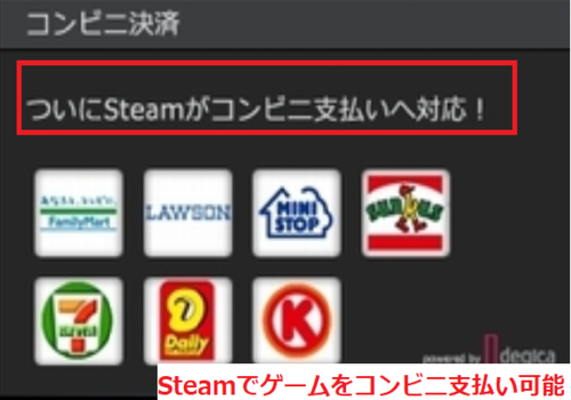
目次
Steamとは?
Steam(スチーム)は、パソコンゲーム、PCソフトウェアおよびストリーミングビデオのダウンロード販売とハードウェアの通信販売、デジタル著作権管理、マルチプレイヤーゲームのサポート、ユーザの交流補助を目的としたプラットフォームです。
Steamは、北米のゲームメーカーのValveが2003年9月に正式サービスを開始したデジタル配信システムです。それから約15年、今では、Steamの登録アカウント数が10億個を突破している大人気のゲーム配信サイトとなりました。
パソコンゲーマーで知らない人は一人もいないというほど、有名になりました。アクティブユーザー数は、9,000万人を突破したことが報告されており、Steamの人気はまだまだ成長は続くと思われます。
PCゲームのダウンロード販売サイト
Steamは、さまざまなPCゲームがダウンロードできるように販売されています。Steamのゲームはすぐにカートに追加をして、数クリックで購入することができます。そのまま簡単に金額を指定して支払うことができますので、購入方法も簡単です。
PCゲームのダウンロードできる配信数も何千万を突破しており、ゲームのジャンルの幅も広くお気に入りのゲームが見つかるでしょう。最近は、同時接続ユーザー数が1000万人を突破したことが明らかとなったという報告もあります。
「League of Legends」「Dota 2」「Counter-Strike: Global Offencive」「ARK: Survival Evolved」などの人気ゲームの同時接続ユーザー数が何百万と超えており、Steamは大盛り上がりを現在も見せている大人気のゲーム配信サイトです。
 YouTubeのゲーム実況おすすめ人気ランキング!ゲーム実況者TOP12【2018年最新版】
YouTubeのゲーム実況おすすめ人気ランキング!ゲーム実況者TOP12【2018年最新版】【Steam】ゲームをコンビニ支払いで購入する方法~Steamの操作~
そんな人気が集中しているSteamがコンビニで支払いをすることに対応しました。以前クレジットカードで支払う金額を指定して行っていました。ですから、クレジットカードを持っていない学生さんは、Steamでゲームを購入できませんでした。
ですが、コンビニ支払いに対応出来ましたので、クレジットカードを持っていない人でもSteamでゲームをダウンロードして楽しく遊ぶことが出きるでしょう。そこで、Steamのゲームをコンビニ支払いで購入する方法について、紹介をしていきます。
まずは、Steam内での操作が必要となってきますので操作をしてください。それでは、Steamのゲームをコンビニ支払いの手順を確認していきます。
Steamの操作手順
まずは、Steam内での操作手順を説明をしていきます。ゲームをカートに追加しなければなりませんので、まず購入したいゲームのページへ行ってください。そのページ内の「カートに入れる」をクリックしてください。カートに追加されます。
そうしましたら、カートにアイテムが追加されました。という表示がされます。このカートに追加された状態のまま画面を下にスクロールしていきます。
そして、コンビニ決済を利用する場合は,Steamコンテンツを購入する時に「支払い情報」のページで条件を確認した後、支払い方法のリストが表示されますので「コンビニ」を選ぶようにしてください。
すると「確認と購入」ページに自動的に移動します。左下のSteam利用契約条件にチェックを入れます。条件を確認したら、その後「DEGICAに進む」をクリックしてください。
次の画面で、支払い情報の入力をします。氏名やメールアドレス、電話番号を入力してください。そして最後に支払いを行うコンビニを選択します。つぎに「購入」をクリックしてください。
そうしましたら、支払い方法の確認ページになり、先ほど入力したメールアドレスに13桁の払込票番号の内容メールが送信されます。この番号は、後々必要となってきますので大事に扱います。
メールアドレスを見ると、13桁の払込票番号が届いているので、それをメモまたは印刷したうえで、コンビニエンスストアに持って行くようにしてください。ちなみに、お支払期限に注意してください。これで、Steamの操作手順は完了です。
 プリントスマッシュはセブンイレブンで使えない?対応コンビニや代わりのサービスは?
プリントスマッシュはセブンイレブンで使えない?対応コンビニや代わりのサービスは?カートにゲームを追加する
Steamでの操作手順を復習していきます。まずは、カートにゲームを追加することから始めます。カートに追加しなければ、購入画面に進めませんので、購入するゲームを決めたらカートに追加してください。
支払い金額と契約条件を確認
支払い金額と契約条件を確認した後チェックを入れて、進んでいきます。
支払い情報を入力しコンビニの選択
支払い情報が表示されますので、入力をして支払う場所をコンビニに選択してください。
支払い情報を確認
最後に支払い情報を確認しすれば、13桁の払込票番号が届きますので、それをコンビニに持っていきます。
【Steam】ゲームをコンビニ支払いで購入する方法~コンビニでの端末操作~
つづいては、Steam内でゲームを購入して「13桁の払込票番号」を入手した状態にしたら、コンビニでの端末操作になります。ここからは、コンビニでの端末操作について紹介をしていきたいと思います。
利用可能なコンビニ一覧と手数料
Steamで利用可能なコンビニには条件があります。対応しているコンビニのみ使えるようになっています。「ファミリーマート」「セブンイレブン」「ローソン」「ミニストップ」「サンクス」「サークルK」「デイリーヤマザキ」などで利用可能です。
手数料は「185円」かかってしまいますので、注意をしてください。
各コンビニでの端末の操作手順
各コンビニでの端末の操作手順は下のリンクを参考にしてください。基本的な流れは、店頭端末かレジに行き、先ほどの13桁の払込票番号か各種番号を入力、あるいは見せて支払うことができます。
払込票番号の期限は?
払込票番号の期限があります。お支払い期限の条件をよく確認しておいてください。お支払い期限は、支払い申込み日から2週間の目安となっています。お支払い期限をすぎますと、期限や条件に関係なく無効になります。
各コンビニでの支払い手順
払込票番号をメモ、あるいはプリントアウトして、レジまたは、店頭端末で支払う形になります。セブンイレブンの場合は、店頭レジにて「インターネット代金の支払い」と伝え「払込票番号」を伝えお支払いください。
支払い後のSteamの操作手順
コンビニでの支払いが完了しましたら、ゲームがライブラリに追加されます。支払い完了後、数分後でSteam内に反映されますので、ライブラリを確認してください。
 LINE Payの「Pay トク コンビニ祭」最大20%還元キャンペーン!6月23日から開催!
LINE Payの「Pay トク コンビニ祭」最大20%還元キャンペーン!6月23日から開催!【Steam】ゲームをコンビニ支払いで購入する方法~Steamウォレットの購入~
Steamで、ゲームを購入するにはクレジットカードが必要と思っている人もいるでしょう。しかしSteamウォレットを使えばクレジットカードは必要ありません。Steamウォレットの購入をしてください。
Steamウォレットとは?
Steamウォレットとは、Steamのアカウントをお持ちのユーザーが、自分のアカウントのSteamウォレットにチャージを行えるサービスです。
ウォレットコードの額面は?
チャージの金額は決まっており、500円/1000円/2500円/5000円/1万5000円/2万円から選択できます。
ウォレットコードの購入手順
まずは、購入する金額を選択して「購入」をクリックします。
金額を確認しましたら「レジに進む」をクリックしてください。
つづいて、お客様情報を入力して「次に進む」をクリックします。
支払い方法を銀行振込かコンビニ指定して「注文を確定する」をクリックしてください。
ご注文ありがとうございました。と表示されれば完了です。
コンビニ支払いを選択した場合は、情報を持ってコンビニに支払いに行きます。
まとめ
以上が、【Steam】ゲームをコンビニ支払いで購入する方法!の記事でした。Steamは、クレジットカードを持っていなくても、コンビニで支払うことができます。この記事を参考にして、ゲームをコンビニ支払いしてみてください。
合わせて読みたい!ゲームに関する記事一覧
 LINE、HTML5ゲームサービス「LINE QUICK GAME」に新作6タイトルの配信発表
LINE、HTML5ゲームサービス「LINE QUICK GAME」に新作6タイトルの配信発表 Steam、音楽ゲーム「TAPSONIC BOLD」サービス開始で日本語に対応!
Steam、音楽ゲーム「TAPSONIC BOLD」サービス開始で日本語に対応!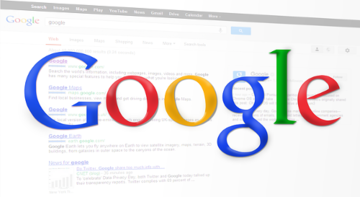 Google Play ゲームの使い方!ID変更やデータ削除はできる?
Google Play ゲームの使い方!ID変更やデータ削除はできる? Mac対応ゲームのおすすめを紹介【2019年最新版】
Mac対応ゲームのおすすめを紹介【2019年最新版】

























